Cum se remediază erorile care lipsesc din fișierul Cng.sys pe Windows 10?
Miscelaneu / / August 04, 2021
Reclame
Orice fișier Windows System este important pentru buna funcționare a sistemului de operare. Dacă vreun fișier lipsește sau este deteriorat, sistemul dvs. va avea dificultăți în îndeplinirea sarcinilor necesare. Un anumit fișier de sistem care este atacat foarte mult de viruși este fișierul cng.sys. Fișierul cng.sys se încarcă de fiecare dată când porniți sistemul Windows. Dar dacă vedeți „eroare cng.sys eșuată / lipsă” ori de câte ori porniți computerul, atunci fișierul respectiv este fie corupt, fie șters din sistemul dvs.
O problemă obișnuită pe care o veți întâlni atunci când lipsește fișierul dvs. cng.sys este Ecranul albastru al morții. Unii utilizatori au obținut în mod repetat ecranul albastru al morții de fiecare dată când își porneau sistemul. Trecerea la modul sigur din meniul de pornire funcționează ca o soluție temporară pentru a continua să utilizați sistemul. Dar pentru o soluție permanentă, va trebui să urmați ghidul menționat mai jos. Aici, am enumerat toate soluțiile posibile pentru a remedia eroarea fișierului cng.sys. Deci, fără alte întrebări, să intrăm în asta.

Cuprins
-
1 Cum se remediază eroarea lipsă / eșuare a fișierului cng.sys pe Windows 10?
- 1.1 Restabiliți la o versiune anterioară a Windows:
- 1.2 Scanați întregul sistem:
- 1.3 Instalați orice actualizări în așteptare:
- 1.4 Rulați o verificare a discului:
- 1.5 Rulați scanarea SFC:
- 1.6 Efectuați o reparație la pornire:
- 1.7 Actualizați driverele:
- 1.8 Utilizați sistemul în modul sigur:
- 1.9 Efectuați o reinstalare curată a Windows:
Cum se remediază eroarea lipsă / eșuare a fișierului cng.sys pe Windows 10?
Motivul din spatele erorii fișierului cng.sys poate fi un atac de virus, caz în care mai mult decât fișierul cng.sys nu va mai funcționa în sistemul dvs. Sau este posibil să aveți memorie defectă din cauza unor anumite sectoare ale memoriei care se înrăutățesc. Există, de asemenea, șansa să aveți instalat în sistemul dvs. hardware neacceptat sau defect. Sau poate registrul dvs. are unele fișiere corupte sau driverele dvs. nu sunt actualizate. Acestea sunt toate motivele posibile pentru care s-ar putea confrunta cu eroarea fișierului cng.sys. Dar pentru ca oricare dintre acestea să se întâmple, sistemul dvs. trebuie să fi trecut recent printr-o schimbare. Poate fi vorba de o modificare hardware sau software.
Reclame
Dacă nu sunteți sigur ce ar putea fi posibil în spatele acestui ecran albastru al erorii morții, atunci încercați toate soluțiile menționate mai jos, una după alta. Fără îndoială, unul dintre ei va rezolva trucul pentru tine.
Restabiliți la o versiune anterioară a Windows:
După cum sa menționat mai sus, veți vedea eroarea cng.sys pe sistemul dvs. numai dacă ați trecut recent prin orice modificare. Este posibil să fi instalat o nouă actualizare Windows și acum sunteți blocat cu ecranul albastru al morții. Puteți readuce sistemul la ceea ce a fost, restaurând totul la o versiune anterioară.
- Apăsați și mențineți apăsată tasta Windows + X și alegeți „Setări” din lista de opțiuni.
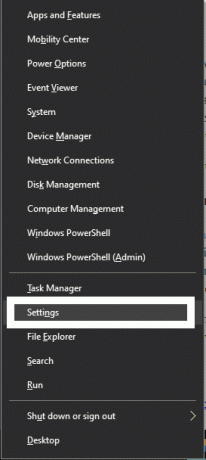
- Faceți clic pe „Actualizări și securitate”.
- Apoi faceți clic pe „Recuperare”.
- Sub „Reveniți la versiunea anterioară de Windows 10”, faceți clic pe „Începeți”.
- Urmați instrucțiunile de pe ecran și finalizați procesul de revenire la o versiune anterioară de Windows.
Această metodă ar rezolva problema imediat dacă ați începe să vă confruntați cu problemele în urma unei actualizări Windows. Dar pentru a putea utiliza această caracteristică, trebuie să încercați această metodă în termen de 10 zile de la instalarea noii actualizări. 10 zile mai târziu, această metodă nu va funcționa deloc și „Începeți” va fi oprită. Deci, dacă ați trecut deja din primele 10 zile, treceți la următoarea soluție menționată mai jos.
Scanați întregul sistem:
Am menționat mai sus că unul dintre motivele pentru care ar putea dispărea cng.sys este din cauza unui atac de virus. Deci, dacă credeți că sistemul dvs. este infectat, atunci efectuați o scanare completă a sistemului pentru detectarea infecției. Vă sugerăm să utilizați un program antivirus cu cele mai recente definiții de actualizare instalate pe acesta. Definițiile învechite vor însemna doar că antivirusul dvs. nu va detecta niciun fel de virus nou. De asemenea, nu mergeți la o scanare rapidă. În schimb, alegeți o scanare completă a sistemului, deoarece o scanare rapidă omite multe secțiuni de date pentru a menține scanarea minimă. Uneori chiar omite fișierele de sistem, ceea ce nu ne dorim.
Reclame
Dacă scanarea nu relevă nicio infecție, treceți la următoarea soluție potențială.
Instalați orice actualizări în așteptare:
Windows lansează noi versiuni sau versiuni de Windows 10 din când în când pentru a păstra sistemul fără erori și fără erori. Deci, dacă aveți actualizări descărcate în așteptarea instalării sau nu ați descărcat încă ultima versiune, descărcați-o imediat și instalați cea mai recentă versiune pe sistemul dvs. Dacă a fost o eroare care a cauzat această eroare în sistemul dvs., atunci va fi ștearsă și veți putea utiliza sistemul dvs. așa cum faceți în mod normal.
Dacă utilizați deja cea mai recentă versiune sau actualizarea nu a rezolvat problema, încercați următoarea soluție menționată mai jos.
Rulați o verificare a discului:
De asemenea, ar trebui să efectuați o verificare a discului pe discul care conține toate fișierele dvs. Windows. De obicei, instalăm fișierele Windows pe discul C.
Reclame
- Faceți clic dreapta pe discul pe care ați instalat Windows 10.
- Alegeți „Proprietăți”.
- Faceți clic pe fila „Instrumente”.
- Sub „Verificare erori”, faceți clic pe butonul „Verificare”.

- Faceți clic pe „Scan drive” și apoi urmați instrucțiunile de pe ecran pentru a finaliza procesul de scanare.

Dacă procesul de verificare a erorilor nu remediază eroarea dvs. cng.sys, treceți la următoarea soluție potențială.
Rulați scanarea SFC:
System File Checker este o scanare rapidă care verifică dacă toate fișierele de sistem Windows din sistemul dvs. funcționează bine. Dacă lipsește vreun fișier în directorul dvs. sau poate fișierul este corupt, atunci Verificatorul de fișiere de sistem va încerca să îl remedieze.
- Faceți clic pe bara de căutare și căutați „Prompt de comandă”. După ce apare în rezultate, faceți clic pe „Rulați ca administrator”.
- Faceți clic pe Da când apare fereastra UAC.
- În fereastra promptului de comandă, introduceți „sfc / scannow” și apăsați tasta Enter.

Odată ce procesul este finalizat, verificați dacă primiți din nou aceeași eroare de fișier cng.sys. Dacă primiți eroarea, încercați următoarea soluție.
Efectuați o reparație la pornire:
Dacă ați instalat o aplicație nouă sau poate un hardware nou și urmăriți eroarea după aceea, dezinstalați aplicația respectivă sau eliminați imediat acea bucată de hardware. Și apoi efectuați reparația de pornire din meniul „Opțiuni avansate de pornire”.
- Reporniți computerul.
- Când sistemul începe să pornească din nou, apăsați butonul F8 continuu și va deschide meniul Advanced Startup Options.
- Acum alegeți „Reparați computerul”.
- În cele din urmă, faceți clic pe „Reparare la pornire” și apoi urmați instrucțiunile de pe ecran pentru a finaliza procesul.
Dacă reparația sistemului nu vă face niciun drept, treceți la următoarea soluție menționată mai jos.
Actualizați driverele:
Driverele învechite sunt cauza multor erori de sistem Windows. Obținerea unui ecran albastru de eroare de deces este obișnuită dacă aveți probleme cu fișierele driverului sistemului. Deci, trebuie să actualizați fiecare driver care credeți că este depășit. Pentru a actualiza driverele, puteți folosi o aplicație terță parte care scanează toate driverele și instalează o nouă versiune a acesteia, dacă este acolo. Sau puteți alege manual să actualizați driverele unul după altul accesând fereastra „Device Manager” din Windows.
- Țineți apăsat tasta Windows + X și alegeți „Device Manager” din lista de opțiuni.
- Faceți dublu clic pe orice categorie din fereastra Device Manager pentru ao extinde.
- Faceți clic dreapta pe oricare dintre subcategorii și faceți clic pe „Actualizați driverul”.

- Urmați instrucțiunile de pe ecran pentru a finaliza instalarea noilor drivere.
După ce ați terminat actualizarea driverelor, dacă întâmpinați în continuare eroarea lipsă a fișierului cng.sys, încercați următoarea soluție.
Utilizați sistemul în modul sigur:
Utilizarea unui sistem Windows în modul sigur îi limitează funcționalitățile. Când sistemul dvs. se încarcă în modul sigur, majoritatea fișierelor driverului nu funcționează și setările implicite sunt, de asemenea, ignorate. Deci, dacă vedeți fișierul cng.sys lipsă din nou și din nou, atunci reporniți computerul în modul sigur. Dacă de data aceasta se încarcă corect, ați redus cauza probabilă la un șofer defect. În acest caz, pentru a remedia eroarea, trebuie să dezinstalați acel driver specific.
Pentru a porni sistemul în modul sigur,
- Apăsați și mențineți apăsată tasta Windows + X și alegeți „Setări” din lista de opțiuni.
- Faceți clic pe „Actualizări și securitate”.
- Apoi faceți clic pe „Recuperare”.
- Sub Startup avansat, faceți clic pe „Reporniți acum”.
- Sistemul dvs. va începe repornirea imediat.
- După pornire, selectați „Depanare” în pagina Alegeți o opțiune.
- Apoi faceți clic pe „Opțiuni avansate”.
- Alegeți Startup Settings după aceea, apoi faceți clic pe butonul Restart.
- La repornirea computerului, va apărea o listă de opțiuni cu numere.
- Veți vedea opțiunea 4 ca Mod sigur. Apăsați tasta 4 și sistemul dvs. va porni în modul sigur.
Așa cum era de așteptat, dacă nu vedeți eroarea fișierului cng.sys în timp ce sistemul dvs. este în modul sigur, atunci este cu siguranță un dispozitiv sau un driver defect care cauzează problema. Găsiți dispozitivul în cauză accesând fereastra Device Manager.
- Țineți apăsat tasta Windows + X și alegeți „Device Manager” din lista de opțiuni.
- Faceți dublu clic pe orice categorie din fereastra Device Manager pentru ao extinde. Această eroare specială apare în principal din cauza driverelor grafice. Deci, deschideți categoria adaptorului de afișaj și verificați dacă există un semn de exclamare lângă driverele dvs.
- Dacă există, faceți clic dreapta pe el și alegeți Dezinstalare.
- După dezinstalarea driverului problematic, reporniți sistemul și descărcați-l din nou de pe site-ul oficial al producătorului. De această dată, asigurați-vă că driverul este instalat corect și că nu există niciun semn de exclamare lângă acesta în fereastra Device Manager.
Pentru a ieși din modul sigur,
- Țineți apăsat tasta Windows + X și alegeți „Run” din lista de opțiuni.
- În caseta de dialog Executare, introduceți „msconfig” și apăsați tasta Enter.
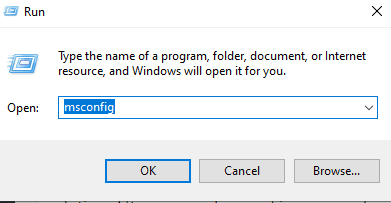
- Se va afișa o fereastră pop-up. Faceți clic pe fila Boot.
- În fila Boot, deselectați „Safe Mode” și faceți clic pe Ok.
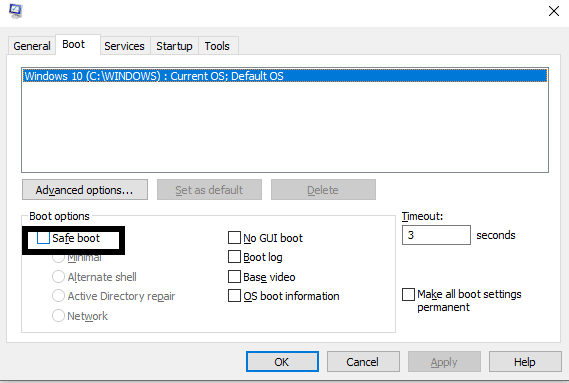
- Acum reporniți computerul și acesta se va încărca normal.
Dacă chiar și acest lucru nu vă rezolvă problema, atunci probabil că vă lipsesc unele dintre fișierele importante ale sistemului Windows. În acest caz, singura opțiune pe care o aveți este să reinstalați Windows în computer.
Efectuați o reinstalare curată a Windows:
Atunci când orice altă soluție eșuează, reinstalarea Windows este singura opțiune care rămâne la tine. Înainte de a reinstala fiecare fișier de sistem, cel mai bine ar fi să faceți backup pentru orice lucru important pentru dvs. Conectați un dispozitiv de stocare extern și mutați tot ce este important pentru dvs. de pe unitatea de sistem pe acea unitate externă. Dacă pornirea normală nu vă permite să faceți copie de rezervă, atunci porniți în modul sigur menționat mai sus în soluția anterioară. După ce ați terminat de realizat o copie a tot ceea ce este necesar dispozitivului dvs. extern, introduceți un computer bootabil sau o unitate USB în computer. Reporniți computerul, iar instalarea Windows vă va prelua sistemul. Urmați instrucțiunile de pe ecran și formatați întreaga unitate de sistem. După formatare, continuați procesul și finalizați instalarea Windows.
Reinstalarea Windows va însemna că va trebui să configurați totul așa cum ați făcut atunci când ați introdus pentru prima dată Windows în sistemul dvs. Va dura ceva timp pentru ca sistemul dvs. să fie configurat înapoi la ceea ce era înainte să apară eroarea. Evident, va trebui să reinstalați din nou fiecare driver și program, deoarece formatul va șterge tot ceea ce este instalat în sistemul dvs. Odată ce ați terminat, puteți continua să utilizați computerul așa cum faceți în mod normal.
Deci, este vorba despre remedierea erorii lipsă / eșuare a fișierului cng.sys în Windows 10. Dacă aveți întrebări sau întrebări despre acest articol, atunci comentați mai jos și vă vom răspunde. De asemenea, asigurați-vă că consultați celelalte articole despre sfaturi și trucuri pentru iPhone,Sfaturi și trucuri pentru Android, Sfaturi și trucuri pentru PC, și multe altele pentru informații mai utile.

![Metodă simplă de înrădăcinare a iKU T3 folosind Magisk [Nu este necesar TWRP]](/f/0a5047f4a4df3bf9072b40e0761335fb.jpg?width=288&height=384)

